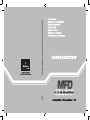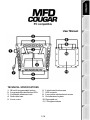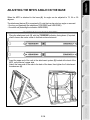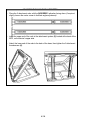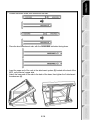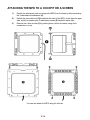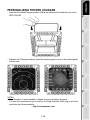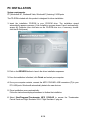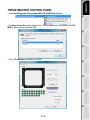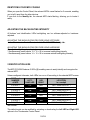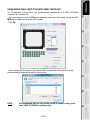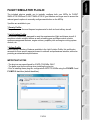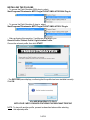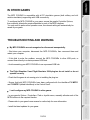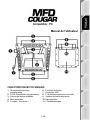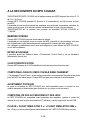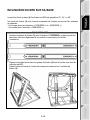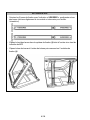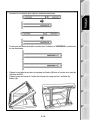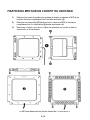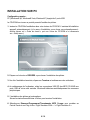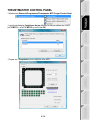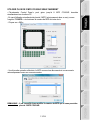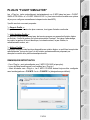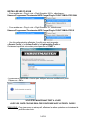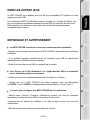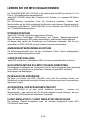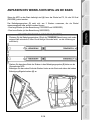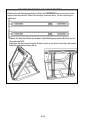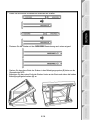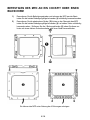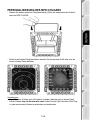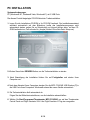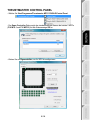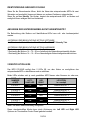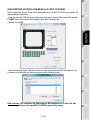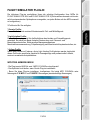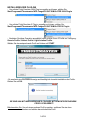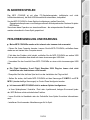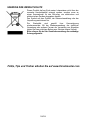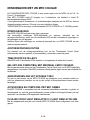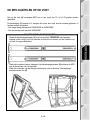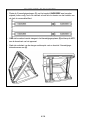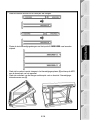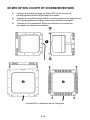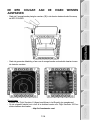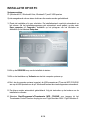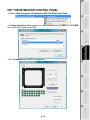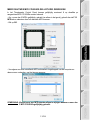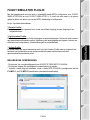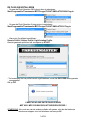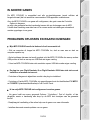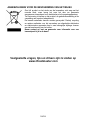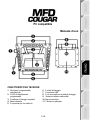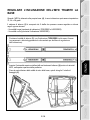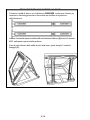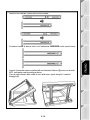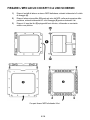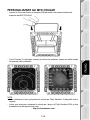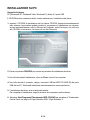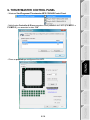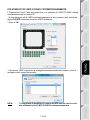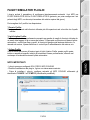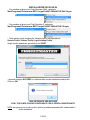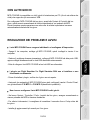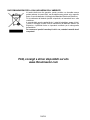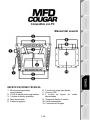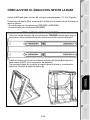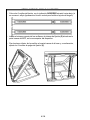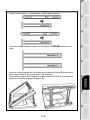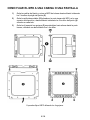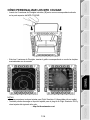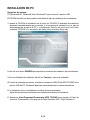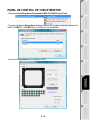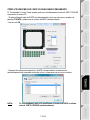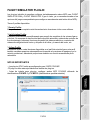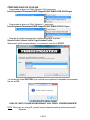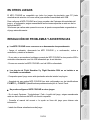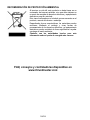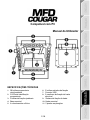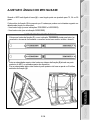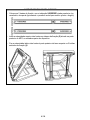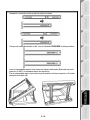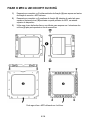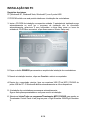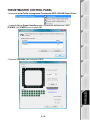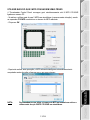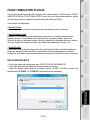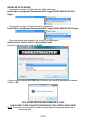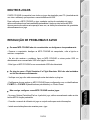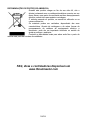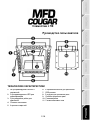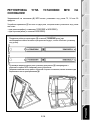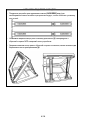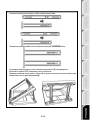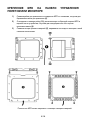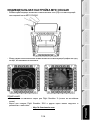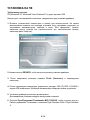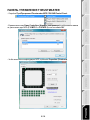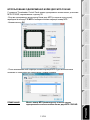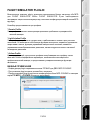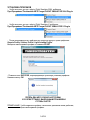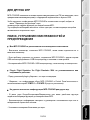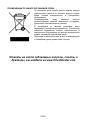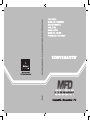Thrustmaster MFD COUGAR PACK Manuale del proprietario
- Categoria
- Controlli di gioco
- Tipo
- Manuale del proprietario
La pagina sta caricando ...
La pagina sta caricando ...
La pagina sta caricando ...
La pagina sta caricando ...
La pagina sta caricando ...
La pagina sta caricando ...
La pagina sta caricando ...
La pagina sta caricando ...
La pagina sta caricando ...
La pagina sta caricando ...
La pagina sta caricando ...
La pagina sta caricando ...
La pagina sta caricando ...
La pagina sta caricando ...
La pagina sta caricando ...
La pagina sta caricando ...
La pagina sta caricando ...
La pagina sta caricando ...
La pagina sta caricando ...
La pagina sta caricando ...
La pagina sta caricando ...
La pagina sta caricando ...
La pagina sta caricando ...
La pagina sta caricando ...
La pagina sta caricando ...
La pagina sta caricando ...
La pagina sta caricando ...
La pagina sta caricando ...
La pagina sta caricando ...
La pagina sta caricando ...
La pagina sta caricando ...
La pagina sta caricando ...
La pagina sta caricando ...
La pagina sta caricando ...
La pagina sta caricando ...
La pagina sta caricando ...
La pagina sta caricando ...
La pagina sta caricando ...
La pagina sta caricando ...
La pagina sta caricando ...
La pagina sta caricando ...
La pagina sta caricando ...
La pagina sta caricando ...
La pagina sta caricando ...
La pagina sta caricando ...
La pagina sta caricando ...
La pagina sta caricando ...
La pagina sta caricando ...
La pagina sta caricando ...
La pagina sta caricando ...
La pagina sta caricando ...
La pagina sta caricando ...
La pagina sta caricando ...
La pagina sta caricando ...
La pagina sta caricando ...
La pagina sta caricando ...
La pagina sta caricando ...
La pagina sta caricando ...
La pagina sta caricando ...
La pagina sta caricando ...
La pagina sta caricando ...
La pagina sta caricando ...
La pagina sta caricando ...
La pagina sta caricando ...
La pagina sta caricando ...
La pagina sta caricando ...
La pagina sta caricando ...
La pagina sta caricando ...
La pagina sta caricando ...
La pagina sta caricando ...
La pagina sta caricando ...
La pagina sta caricando ...
La pagina sta caricando ...

1/18
PC compatibile
Manuale d’uso
CARATTERISTICHE TECNICHE
1. 28 pulsanti programmabili
retroilluminati
2. 2 LED di identificazione
programmabili
3. 2 staffe per il fissaggio regolabili
4. Base rimovibile
5. 4 coperture per i fori delle viti
6. 2 rotelle di fissaggio
7. Connettore USB
8. 2 viti rimuovibili per le staffe di fissaggio
9. Sistema di attacco delle staffe
10. Barra rimuovibile
11. 2 finestre in plexiglas

2/18
CONOSCIAMO MEGLIO IL TUO MFD COUGAR
Il THRUSTMASTER MFD COUGAR è l’esatta replica degli MFD presenti sui caccia F-16
della U.S. Air Force.
Ogni MFD COUGAR è dotato di 20 pulsanti e 4 switch, ossia un totale di 28 pulsanti per
MFD!
Le funzioni del MFD ti permettono di assegnare a questa periferica controlli avanzati,
solitamente associati alla tastiera o al mouse, e emulando svariati strumenti di volo, offrendo
così un maggiore realismo di gioco.
THRUSTMASTER è il creatore dei joystick per simulazioni HOTAS COUGAR e T.16000M.
MEMORIA INTERNA
Ciascun MFD COUGAR è dotato di una memoria interna.
Tutte le impostazioni personalizzate (identificativo e numero del MFD, intensità della
retroilluminazione, stato dei LED di identificazione) verranno salvate automaticamente nella
memoria della periferica.
In questo modo, se decidi di collegare il tuo MFD COUGAR ad un altro computer, tutte le
impostazioni e le preferenze verranno conservate.
RETRO-ILLUMINAZIONE
L’intensità della retro-illuminazione può essere regolata via software, attraverso il
Thrustmaster Control Panel, oppure via hardware, direttamente durante il gioco.
2 LED IDENTIFICATIVI
Ciascun MFD è dotato di 2 LED identificativi, per meglio distinguere le periferiche tra loro.
COMPATIBILITÀ FINO A UN MASSIMO DI 8 MFD COUGAR IN
SIMULTANEA
Le opzioni avanzate del Thrustmaster Control Panel ti permettono di configurare e controllare fino
a un massimo di 8 MFD simultaneamente. Ciascun MFD risulterà pertanto totalmente
personalizzabile e identificabile.
REGOLAZIONI FISICHE
La base e la finestra del MFD COUGAR sono mobili (per la massima visibilità e il massimo
comfort) e rimuovibili (permettendo agli utenti di attaccarli ad un cockpit o a uno schermo per
computer).
ACCESSORI E COMPATIBILITÀ CON I GIOCHI
MFD COUGAR è compatibile con tutti i controller, i joystick e le cloche oggi disponibili sul
mercato, nonché con tutti i giochi per PC di simulazione di volo (sia militare che civile), che
supportano una molteplice connettività USB.
PLUG-IN PER FLIGHT SIMULATOR X / FLIGHT SIMULATOR 2004
Gli acclusi plug-in ti permettono di configurare istantaneamente entrambi gli MFD COUGAR
per questi giochi.

3/18
REGOLARE L’INCLINAZIONE DELL’MFD TRAMITE LA
BASE
Quando l’MFD è attaccato alla propria base (4), la sua inclinazione può essere impostata a
72, 54 o 39 gradi.
Il sistema di attacco (3) è composto da 2 staffe che possono essere regolate su diversi
angoli oppure rimosse:
- Una staffa lunga (riportante le indicazioni 72DEGREE e 54DEGREE)
- Una staffa corta (riportante l’indicazione 39DEGREE)
REGOLAZIONE DELL’INCLINAZIONE A 72 GRADI
- Posiziona le staffe di attacco (3), con l’indicazione 72DEGREE rivolta verso il basso
(se necessario, allenta leggermente la vite centrale per facilitare la regolazione
dell’inclinazione).
- Inserisci l’estremità superiore delle staffe nel sistema di attacco (9) posto sul retro del
MFD, nella parte superiore della periferica.
- Fissa la parte inferiore delle staffe al retro della base, quindi stringi le 2 rotelle di
fissaggio (6).

4/18
REGOLAZIONE DELL’INCLINAZIONE A 54 GRADI
- Posiziona le staffe di attacco con l’indicazione 54DEGREE rivolta verso il basso (se
necessario, allenta leggermente la vite centrale per facilitare la regolazione
dell’inclinazione).
- Inserisci l’estremità superiore delle staffe nel sistema di attacco (9) posto sul retro del
MFD, nella parte superiore della periferica.
- Fissa la parte inferiore delle staffe al retro della base, quindi stringi le 2 rotelle di
fissaggio (6).

5/18
REGOLAZIONE DELL’INCLINAZIONE A 39 GRADI
- Allenta la vita centrale, quindi rimuovi tutte le staffe.
- Posiziona le staffe di attacco corte, con l’indicazione 39DEGREE rivolta verso il basso.
- Inserisci l’estremità superiore delle staffe nel sistema di attacco (9) posto sul retro del
MFD, nella parte superiore della periferica.
- Fissa la parte inferiore delle staffe al retro della base, quindi stringi le 2 rotelle di
fissaggio (6).

6/18
FISSARE L’MFD AD UN COCKPIT O A UNO SCHERMO
1) Rimuovi le staffe di attacco e stacca l’MFD dalla base, svitando totalmente le 2 rotelle
di fissaggio (6).
2) Rimuovi la barra rimuovibile (10) posta sul retro del MFD, nella parte superiore della
periferica, svitando totalmente le 2 viti di fissaggio (8) poste su entrambi i lati.
3) Rimuovi i 4 tappi dei fori (5) spingendoli fuori dal retro, utilizzando un cacciavite
sottile o una puntina.
Ora puoi fissare l’MFD sfruttando i 4fori.

7/18
PERSONALIZZARE GLI MFD COUGAR
- Inserisci le 2 accluse finestre in plexiglas (11) nel relativo slot presente nella parte
superiore del MFD COUGAR.
- Fra le 2 finestre 2 in plexiglas, inserisci gli schemi che preferisci, oppure una delle schede
già presenti nella confezione.
NOTE:
- Nella confezione kit sono già presenti le schede per Flight Simulator X (disponibili solo in
inglese).
- Inoltre, puoi scaricare e stampare le schede per i plug-in di Flight Simulator 2004 (e altre
schede ancora) dal seguente sito web:
- http://ts.thrustmaster.com/

8/18
INSTALLAZIONE SU PC
Requisiti di sistema:
PC (Windows® XP, Windows® Vista, Windows® 7) dotato di 2 porte USB
Il CD-ROM accluso a questo prodotto è stato realizzato per l’installazione dei driver.
1. Inserisci il CD-ROM di installazione del tuo lettore CD-ROM. Apparirà automaticamente
sullo schermo la procedura guidata (qualora il programma di installazione non dovesse
avviarsi automaticamente, entra in Risorse del Computer, quindi fai doppio clic sull’icona
del CD-ROM; se necessario, fai doppio clic sul file Setup.exe).
2. Clicca sul pulsante DRIVERS per avviare la procedura di installazione dei driver.
3. Una volta terminata l’installazione, clicca su Fine e riavvia il tuo computer.
4. Una volta riavviato il computer, collega i connettori USB del MFD COUGAR (7) alle porte
USB del tuo PC. Windows® individuerà automaticamente le nuove periferiche.
5. L’installazione dei driver avverrà automaticamente.
Per completare l’installazione, segui le istruzioni che compaiono sullo schermo.
6. Seleziona Start/Programmi/Thrustmaster MFD COUGAR per accedere al Thrustmaster
Control Panel e ai plug-in di Flight Simulator 2004 / Flight Simulator X.

9/18
IL THRUSTMASTER CONTROL PANEL
- Seleziona Start/Programmi/Thrustmaster MFD COUGAR/Control Panel.
- Nella finestra Controller di Gioco compaiono nomi predefiniti dei 2 MFD (F16 MFD 1 e
F16 MFD 2), con associato lo stato “OK”.
- Clicca su proprietà per configurare il tuo MFD.

10/18
IDENTIFICARE IL TUO MFD COUGAR
Quando apri il Panello di Controllo, il nome del MFD in questione lampeggia per 2 secondi,
consentendoti di poterlo distinguere dalle altre periferiche.
Cliccando sulla pagina Identify, l’MFD in questione inizierà a lampeggiare, permettendoti di
individuarlo facilmente.
REGOLAZIONE DELLA RETROILLUMINAZIONE
La retroilluminazione dei LED identificativi e di tutti i pulsanti può essere regolata via
software o via hardware.
REGOLAZIONE DELLA FUNZIONE DI RETROILLUMINAZIONE VIA SOFTWARE
- Nel Thrustmaster Control Panel, seleziona la pagina Backlit / LED Intensity.
REGOLAZIONE DELLA FUNZIONE DI RETROILLUMINAZIONE VIA HARDWARE
(Per regolare la retroilluminazione durante il gioco)
- Premi simultaneamente i pulsanti 14 + 15 + 25 per aumentare l’intensità della
retroilluminazione
- Premi simultaneamente i pulsanti 14 + 15 + 25 per diminuire l’intensità della
retroilluminazione
2 LED IDENTIFICATIVI
MFD COUGAR è dotato di 2 LED (2), grazie i quali puoi facilmente riconoscere e distinguere
l’MFD in questione.
Se non configurati altrimenti, entrambi i LED si accendono e si spengono in base al nome e
al numero del MFD selezionato:
Questa modalità predefinita può essere modificata attivando o disattivando le opzioni Left
LED e Right LED del Thrustmaster Control Panel.
NOME e NUMERO
del MFD
LED DI
SINISTRA
LED DI
DESTRA
POSIZIONE
in un cockpit
F16 MFD 1
ON
OFF
MFD n. 1 SINISTRO
F16 MFD 2
OFF
ON
MFD n. 1 DESTRO
F16 MFD 3
ON
ON
MFD n. 2 SINISTRO
F16 MFD 4
OFF
OFF
MFD n. 2 DESTRO
F16 MFD 5
ON
OFF
MFD n. 3 SINISTRO
F16 MFD 6
OFF
ON
MFD n. 3 DESTRO
F16 MFD 7
ON
ON
MFD n. 4 SINISTRO
F16 MFD 8
OFF
OFF
MFD n. 4 DESTRO

11/18
UTILIZZARE PIÙ DI 2 MFD COUGAR CONTEMPORANEAMENTE
Il Thrustmaster Control Panel può gestire fino a un massimo di 8 MFD COUGAR collegati
simultaneamente ad uno stesso PC.
- Se stai utilizzando più di 2 MFD contemporaneamente (e solo in questo caso), accedi alla
pagina F16 MFD e seleziona il numero di MFD desiderato.
- Clicca su OK.
- Fatto questo, l’MFD in questione si scollegherà automaticamente dal computer, prima di
ricollegarsi con il numero da te scelto.
NOTA: Ti consigliamo di modificare il numero del MFD solo nel caso in cui tu
stia utilizzando più di 2 MFD COUGAR contemporaneamente.
La pagina sta caricando ...

13/18
FLIGHT SIMULATOR PLUG-IN
I plug-in acclusi ti permettono di configurare istantaneamente entrambi i tuoi MFD per
FLIGHT SIMULATOR 2004 e FLIGHT SIMULATOR X (pertanto, per poter configurare i vari
pulsanti degli MFD, non dovrai più accedere alle relative opzioni del gioco).
Puoi scegliere fra 3 profili a tua disposizione:
* Generic Profile:
Questo profilo è tarato sulle funzioni utilizzate più di frequente sia nel volo civile che il quello
militare.
* Light Aviation Profile:
Questo profilo è stato appositamente concepito per gestire al meglio le funzioni richieste da
un aereo ultra-leggero o da un aereo da turismo. Comprende una funzione di base di pilota
automatico, i controlli per flap e carrelli, le funzioni di gestione del sistema elettronico, la
miscela nel motore, il passo dell’elica e i controlli per il raffreddamento del motore, ecc.
* Airliner Profile:
Oltre ad offrire un numero di funzioni pari al Light Aviation Profile, questo profilo punta
inoltre su aspetti più specifici relativi all’aviazione di linea e professionale, offrendo nel
contempo un’avanzata funzione di pilota automatico.
NOTE IMPORTANTI
- I plug-in sono pre-configurati SOLO PER 2 MFD COUGAR!
- Durante l’installazione dei plug-in, il gioco non deve essere caricato.
- Prima di installare i plug-in, configura entrambi gli MFD COUGAR utilizzando gli
identificativi F16 MFD 1 e F16 MFD 2 (identificativi predefiniti).

14/18
INSTALLAZIONE DEI PLUG-IN
- Per accedere al plug-in per Flight Simulator 2004 , seleziona:
Start/Programmi/Thrustmaster MFD Cougar/FLIGHT SIMULATOR 2004 Plug-In
- Per accedere al plug-in per Flight Simulator X, seleziona:
Start/Programmi/Thrustmaster MFD Cougar/FLIGHT SIMULATOR X Plug-In
- Fatto questo, potrai scegliere fra 3 diversi profili a tua disposizione:
Generic Profile / Airliner Profile / Light Aviation Profile.
Scegli il profilo desiderato, quindi clicca su START.
- Apparirà la pagina SUCCESS, a conferma della corretta installazione del profilo.
Clicca su OK.
ORA SEI PRONTO PER GIOCARE
CON I TUOI 2 MFD COUGAR CONFIGURATI CON IL PROFILO SELEZIONATO!
NOTA: per giocare con un altro profilo, ripeti la procedura sopradescritta, selezionando il
profilo desiderato.

15/18
CON ALTRI GIOCHI
MFD COUGAR è compatibile con tutti i giochi di simulazione per PC (di volo sia miliare che
civile) che supportino più connessioni USB.
Per configurare l’MFD COUGAR dal tuo gioco, accedi alle Opzioni di Controllo del tuo
gioco, quindi associa manualmente le funzioni desiderate ai vari pulsanti del MFD.
Dovrai compiere questa operazione una sola volta: le relative impostazioni verranno
automaticamente salvate dal tuo gioco.
RISOLUZIONE DEI PROBLEMI E AVVISI
I miei MFD COUGAR sono vengono individuati o si scollegano all’improvviso.
- Spegni il tuo computer, scollega gli MFD COUGAR, quindi ricollegali e riavvia il tuo
computer.
- Qualora il problema dovesse ripresentarsi, collega gli MFD COUGAR ad altre porte USB,
oppure collegali direttamente ad un hub USB alimentato esternamente.
- Evita di collegare i tuoi MFD COUGAR ad un hub USB non alimentato.
I plug-in per Flight Simulator X e Flight Simulator 2004 non si installano o non
funzionano correttamente.
- Prima di installare i plug-in, verifica che il gioco non sia aperto.
- Assicurati che entrambi gli MFD COUGAR siano stati configurati, tramite il Control Panel,
con gli identificativi F16 MFD 1 e F16 MFD 2 (identificativi predefiniti).
Non riesco a configurare il mio MFD COUGAR in altri giochi.
- Nel menu Opzioni / Controller / Pad o Joystick del tuo gioco, assegna manualmente a
ciascun pulsante del MFD la funzione desiderata.
- Per ulteriori informazioni, ti consigliamo di consultare il manuale d’uso o l’help online del
tuo gioco.
- Installa gli aggiornamenti più recenti per il tuo gioco.

16/18
ASSISTENZA TECNICA
Qualora riscontrassi un problema con il tuo prodotto, accedi al sito http://ts.thrustmaster.com e clicca su
Assistenza tecnica. Da qui, potrai accedere a vari servizi ed informazioni (Risposte alle Domande più
Frequenti (FAQ), le più recenti versioni di driver e software) che potrebbero esserti utili per risolvere il tuo
problema. Qualora il problema persistesse, puoi contattare il servizio di assistenza tecnica Thrustmaster
(“Technical Support”):
Tramite e-mail:
Per poter usufruire del servizio di assistenza tecnica tramite e-mail, dovrai prima registrarti online. Le
informazioni che fornirai aiuteranno i nostri esperti a risolvere più rapidamente il tuo problema. Fai clic su
Registrazione nella parte sinistra della pagina di Assistenza Tecnica e segui le istruzioni che appariranno
sullo schermo. Se sei già registrato, riempi i campi Username e Password e clicca quindi su Login.
Per telefono:
*costo massimo alla riposta de 0.1 Euro
Italia
848999817
costo chiamata locale*
Lun - Ven: 13:00-17:00 e 18:00-22:00

17/18
INFORMAZIONI SULLA GARANZIA
Nel mondo, Guillemot Corporation S.A. (“Guillemot”) garantisce al consumatore che questo
prodotto Thrustmaster è privo di difetti nei materiali e nell’assemblaggio per un periodo di
due (2) anni dalla prima data di acquisto. Qualora il prodotto presentasse dei difetti durante
tale periodo, contatta immediatamente il servizio di Assistenza Tecnica, che ti indicherà la
procedura da seguire. Se il difetto viene confermato, il prodotto dovrà essere riconsegnato
al luogo di acquisto (o a qualsiasi altra destinazione indicata dall’assistenza tecnica).
Contestualmente a tale garanzia, il prodotto difettoso potrà essere riparato o sostituito,
secondo il parere del servizio di Assistenza Tecnica. Dove ciò è concesso dalle leggi
vigenti, gli obblighi di Guillemot e delle sue controllate sono limitati alla riparazione o alla
sostituzione del prodotto Thrustmaster (compresi eventuali danni indiretti). I diritti legali del
consumatore, stabiliti dalla legge riguardante la vendita di beni di consumo, non vengono
intaccati da tale garanzia.
Questa garanzia non è applicabile se: (1) il prodotto è stato modificato, aperto, alterato o ha
subito danni derivati da un uso improprio o non corretto, da negligenza, da un incidente,
dalla normale usura o da qualsiasi altra causa non riconducibile a difetti nei materiali o
nell’assemblaggio; (2) non vengono rispettate le istruzioni fornite dal servizio di Assistenza
Tecnica; (3) si stia utilizzando un software non pubblicato da Guillemot, ossia un software
soggetto ad una specifica garanzia offerta dal suo distributore.
COPYRIGHT
© 2009 Guillemot Corporation S.A. Tutti i diritti riservati. Thrustmaster® è un marchio
registrato di proprietà di Guillemot Corporation S.A. Windows®, XP e Vista sono marchi
registrati di proprietà di Microsoft Corporation per gli Stati Uniti e/o altri paesi. Tutti gli altri
marchi e nomi commerciali vengono qui citati previa autorizzazione ed appartengono ai
legittimi proprietari. I contenuti, i design e le caratteristiche possono essere oggetto di
modifiche senza preavviso e possono variare da una nazione all’altra. Fabbricato in Cina.

18/18
RACCOMANDAZIONI PER LA SALVAGUARDIA DELL’AMBIENTE
Al termine della sua vita operativa, questo prodotto non dovrebbe essere
gettato assieme ai comuni rifiuti, ma dovrebbe essere portato ad un apposito
punto di raccolta destinato al riciclaggio del Materiale Elettrico ed Elettronico.
Ciò è confermato dal simbolo riportato sul prodotto, nel manuale d’uso o sulla
confezione.
A seconda delle proprie caratteristiche, i materiali potrebbero essere riciclati.
Tramite il riciclaggio ed altre forme di trattamento del Materiale Elettrico ed
Elettronico, è possibile fornire un importante contributo per la salvaguardia
dell’ambiente.
Per conoscere i punti di raccolta più vicini a te, contatta le autorità locali
competenti.
FAQ, consigli e driver disponibili sul sito
www.thrustmaster.com
La pagina sta caricando ...
La pagina sta caricando ...
La pagina sta caricando ...
La pagina sta caricando ...
La pagina sta caricando ...
La pagina sta caricando ...
La pagina sta caricando ...
La pagina sta caricando ...
La pagina sta caricando ...
La pagina sta caricando ...
La pagina sta caricando ...
La pagina sta caricando ...
La pagina sta caricando ...
La pagina sta caricando ...
La pagina sta caricando ...
La pagina sta caricando ...
La pagina sta caricando ...
La pagina sta caricando ...
La pagina sta caricando ...
La pagina sta caricando ...
La pagina sta caricando ...
La pagina sta caricando ...
La pagina sta caricando ...
La pagina sta caricando ...
La pagina sta caricando ...
La pagina sta caricando ...
La pagina sta caricando ...
La pagina sta caricando ...
La pagina sta caricando ...
La pagina sta caricando ...
La pagina sta caricando ...
La pagina sta caricando ...
La pagina sta caricando ...
La pagina sta caricando ...
La pagina sta caricando ...
La pagina sta caricando ...
La pagina sta caricando ...
La pagina sta caricando ...
La pagina sta caricando ...
La pagina sta caricando ...
La pagina sta caricando ...
La pagina sta caricando ...
La pagina sta caricando ...
La pagina sta caricando ...
La pagina sta caricando ...
La pagina sta caricando ...
La pagina sta caricando ...
La pagina sta caricando ...
La pagina sta caricando ...
La pagina sta caricando ...
La pagina sta caricando ...
La pagina sta caricando ...
La pagina sta caricando ...
La pagina sta caricando ...
La pagina sta caricando ...
-
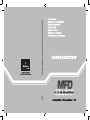 1
1
-
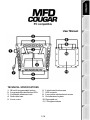 2
2
-
 3
3
-
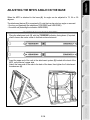 4
4
-
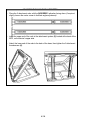 5
5
-
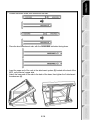 6
6
-
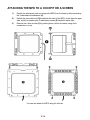 7
7
-
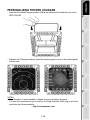 8
8
-
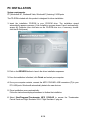 9
9
-
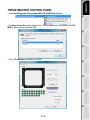 10
10
-
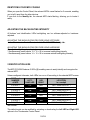 11
11
-
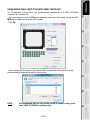 12
12
-
 13
13
-
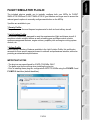 14
14
-
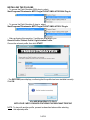 15
15
-
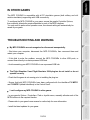 16
16
-
 17
17
-
 18
18
-
 19
19
-
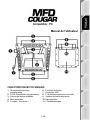 20
20
-
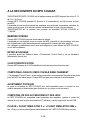 21
21
-
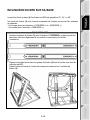 22
22
-
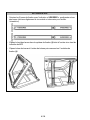 23
23
-
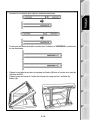 24
24
-
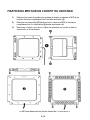 25
25
-
 26
26
-
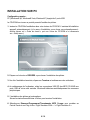 27
27
-
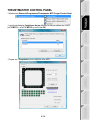 28
28
-
 29
29
-
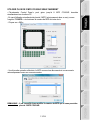 30
30
-
 31
31
-
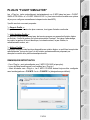 32
32
-
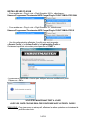 33
33
-
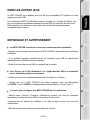 34
34
-
 35
35
-
 36
36
-
 37
37
-
 38
38
-
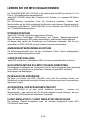 39
39
-
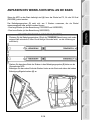 40
40
-
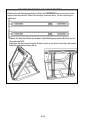 41
41
-
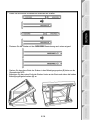 42
42
-
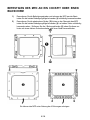 43
43
-
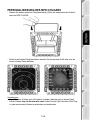 44
44
-
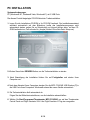 45
45
-
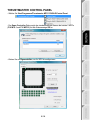 46
46
-
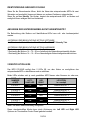 47
47
-
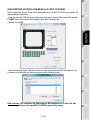 48
48
-
 49
49
-
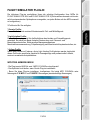 50
50
-
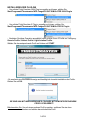 51
51
-
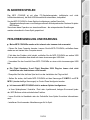 52
52
-
 53
53
-
 54
54
-
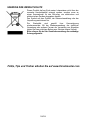 55
55
-
 56
56
-
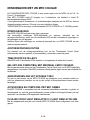 57
57
-
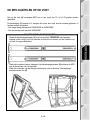 58
58
-
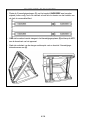 59
59
-
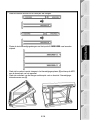 60
60
-
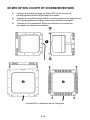 61
61
-
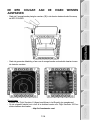 62
62
-
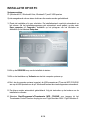 63
63
-
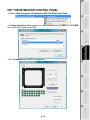 64
64
-
 65
65
-
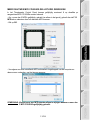 66
66
-
 67
67
-
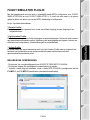 68
68
-
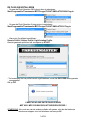 69
69
-
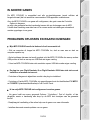 70
70
-
 71
71
-
 72
72
-
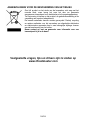 73
73
-
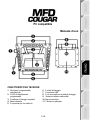 74
74
-
 75
75
-
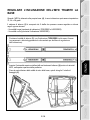 76
76
-
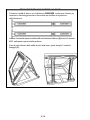 77
77
-
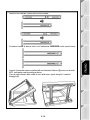 78
78
-
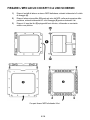 79
79
-
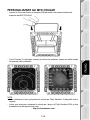 80
80
-
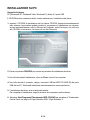 81
81
-
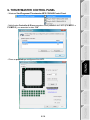 82
82
-
 83
83
-
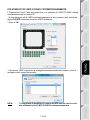 84
84
-
 85
85
-
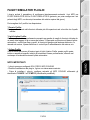 86
86
-
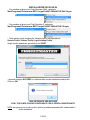 87
87
-
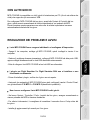 88
88
-
 89
89
-
 90
90
-
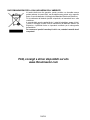 91
91
-
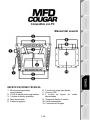 92
92
-
 93
93
-
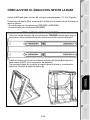 94
94
-
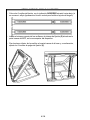 95
95
-
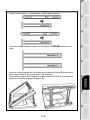 96
96
-
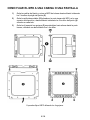 97
97
-
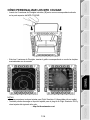 98
98
-
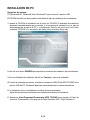 99
99
-
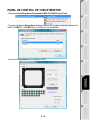 100
100
-
 101
101
-
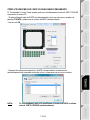 102
102
-
 103
103
-
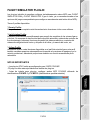 104
104
-
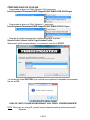 105
105
-
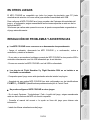 106
106
-
 107
107
-
 108
108
-
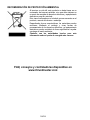 109
109
-
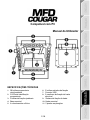 110
110
-
 111
111
-
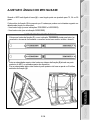 112
112
-
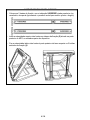 113
113
-
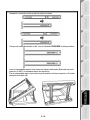 114
114
-
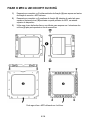 115
115
-
 116
116
-
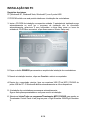 117
117
-
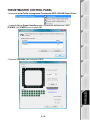 118
118
-
 119
119
-
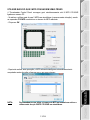 120
120
-
 121
121
-
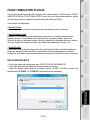 122
122
-
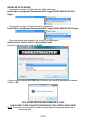 123
123
-
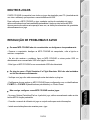 124
124
-
 125
125
-
 126
126
-
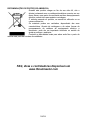 127
127
-
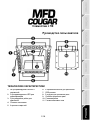 128
128
-
 129
129
-
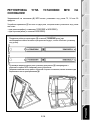 130
130
-
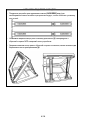 131
131
-
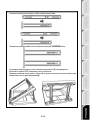 132
132
-
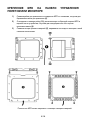 133
133
-
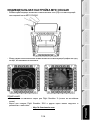 134
134
-
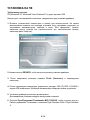 135
135
-
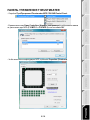 136
136
-
 137
137
-
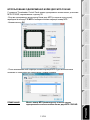 138
138
-
 139
139
-
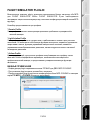 140
140
-
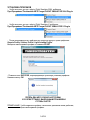 141
141
-
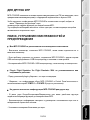 142
142
-
 143
143
-
 144
144
-
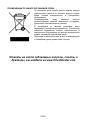 145
145
-
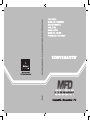 146
146
Thrustmaster MFD COUGAR PACK Manuale del proprietario
- Categoria
- Controlli di gioco
- Tipo
- Manuale del proprietario
in altre lingue
- English: Thrustmaster MFD COUGAR PACK Owner's manual
- français: Thrustmaster MFD COUGAR PACK Le manuel du propriétaire
- español: Thrustmaster MFD COUGAR PACK El manual del propietario
- Deutsch: Thrustmaster MFD COUGAR PACK Bedienungsanleitung
- русский: Thrustmaster MFD COUGAR PACK Инструкция по применению
- Nederlands: Thrustmaster MFD COUGAR PACK de handleiding
- português: Thrustmaster MFD COUGAR PACK Manual do proprietário
Documenti correlati
-
Thrustmaster 2960749 Manuale utente
-
Thrustmaster 2960848 Manuale utente
-
Thrustmaster 2960764 Manuale utente
-
TRUSTMASTER HOTAS COUGAR Manuale utente
-
Thrustmaster 2960812 Manuale utente
-
Thrustmaster TPR palonnier expert Manuale utente
-
Thrustmaster 2790754 Manuale utente
-
Thrustmaster 2960738 Manuale utente
-
Thrustmaster HOTAS WARTHOG Dual Throttle double manette des gaz noir Manuale utente
-
TRUSTMASTER NOMAD KEYPAD CALCULATOR Manuale del proprietario
Altri documenti
-
SPEEDLINK Cougar Vibration Flightstick Istruzioni per l'uso
-
Saitek X52 FLIGHT CONTROL SYSTEM Manuale utente
-
Cougar MINOS X5 Manuale utente
-
Simrad OP40 Istruzioni per l'uso
-
Lexmark X7500 Manuale utente
-
Axis FD-R M12 Guida d'installazione
-
Axis 209FD Manuale utente
-
Cougar Panna Pro Oak Manuale utente
-
Cougar Football Manuale utente
-
Cougar Scorpion Kick Manuale utente